Úvod:
Při používání prohlížeče Google Chrome můžete občas zaznamenat problémy s pomalým výkonem. Mohou za to určité důvody, existuje však také řada dostupných tipů, které můžete použít pro urychlení prohlížeče Google Chrome. V této příručce si povíme o třech nejdůležitějších tipech pro urychlení prohlížeče Google Chrome.
Tři tipy pro urychlení prohlížeče Google Chrome:
Níže jsou uvedeny tři nejdůležitější tipy, které vám mohou pomoci při zrychlení prohlížeče Google Chrome:
Tip č. 1:Udržujte svůj prohlížeč Google Chrome aktualizovaný:
Musíte zajistit, aby byl váš prohlížeč Google Chrome neustále aktuální. Kdykoli vývojáři vydají novou aktualizaci, obdržíte upozornění na aktualizaci prohlížeče. Měli byste se o to pokusit okamžitě, abyste opravili všechny potenciální chyby. Tímto způsobem nebude váš prohlížeč Google Chrome čelit problémům se špatným výkonem.
Tip č. 2:Zavřete všechny nepotřebně otevřené karty Google Chrome:
Občas uživatelé bezstarostně procházejí, zatímco karty, které se již nepoužívají, jsou stále otevřeny v prohlížeči Google Chrome. To nepříznivě ovlivňuje výkon vašeho prohlížeče Google Chrome. Proto byste měli vždy sledovat všechny karty, které již nepotřebujete, a měli byste je okamžitě zavřít, aby váš prohlížeč Google Chrome mohl fungovat bez problémů.
Tip č. 3:Předem načtěte webové stránky pro rychlejší procházení:
Třetím nejdůležitějším tipem pro urychlení prohlížeče Google Chrome je předběžné načtení webových stránek pro rychlejší procházení. Tato funkce funguje na základě předpovědí prohlížeče, tj. na základě analýzy vzorců procházení předem načte určité webové stránky, takže je můžete okamžitě navštívit, aniž byste čelili zpoždění nebo zpoždění. Chcete-li tuto funkci povolit, stačí provést následující kroky:
Krok č. 1:Přejděte do Nastavení webu v prohlížeči Google Chrome:
Nejprve musíte přejít do Nastavení webu v prohlížeči Google Chrome.
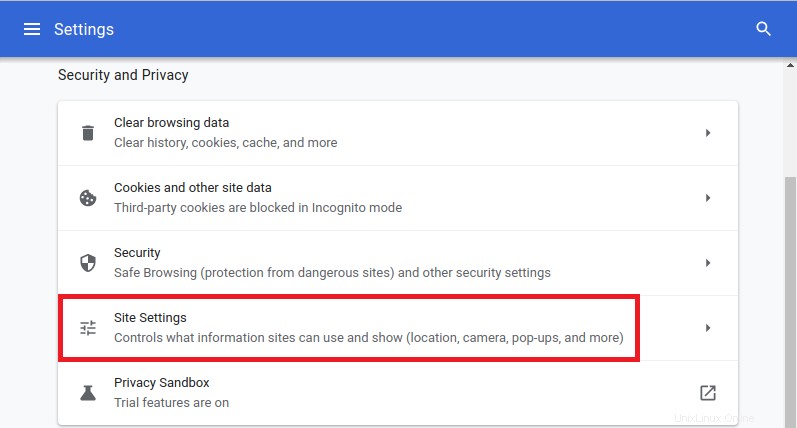
Krok č. 2:Vyberte možnost předběžného načtení webových stránek pro rychlejší procházení:
V těchto nastaveních vašeho prohlížeče musíte najít pole „Předběžně načíst stránky pro rychlejší procházení a vyhledávání“ a zapnout příslušné přepínací tlačítko pro zrychlení prohlížeče Google Chrome.
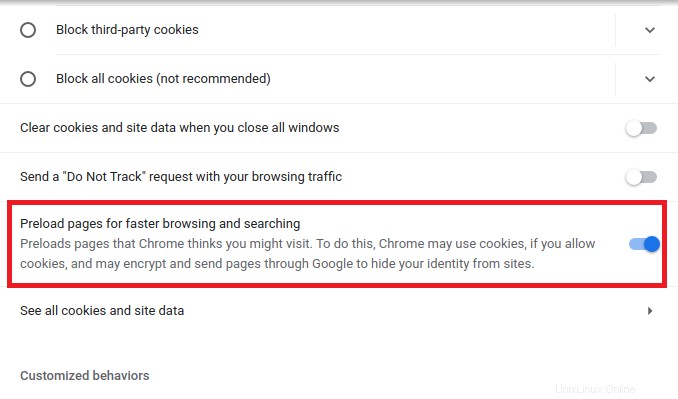
Závěr:
Dodržováním tří výše uvedených tipů můžete snadno zrychlit svůj prohlížeč Google Chrome, a tím vylepšit své prohlížení na maximum.